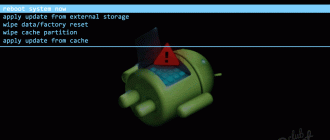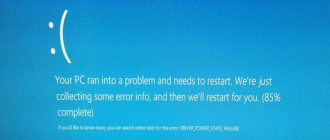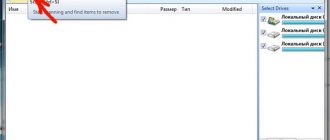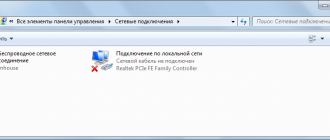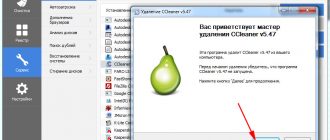Содержание
Принтер бледно печатает: как исправить ошибки заправки картриджа

Почему внешний вид отпечатков не всегда идеален? Новый картридж печатает безупречно, но уже после первой заправки может появится бледность печати качество заметно снижается.
Если изображение выглядит бледным, значит, оптическая плотность печати стала слишком низкой.
Чуть углубившись в теорию, можно сказать, что этот параметр зависит от ряда факторов:
- мощность светового потока лазера,
- оптическая плотность тонера (степень поглощения света красящим пигментом),
- количество переносимого на бумагу порошка,
- количество краски, которая переносится на барабан в процессе проявки.
Первые три фактора не имеют отношения к картриджам: первый зависит от состояния принтера, второй – от качества тонера, третий – от внешних условий и бумаги.
А вот количество порошка, который попадает на светочувствительный слой барабана, напрямую влияет на плотность печати.
И неправильная толщина слоя красящего порошка, которая появляется из-за износа деталей картриджа, – главная и самая частая причина появления дефектов печати.
Какие детали влияют на то, что картридж бледно печатает?
Developer Roller (вал проявки, магнитный вал) заряжает гранулы красящего порошка отрицательным зарядом.
Тонер прилипает к фотобарабану за счет разницы потенциалов между частичками порошка на поверхности девелопера и засвеченными лазером участками на фотобарабане.
Чем больше разница потенциалов, тем больше порошка будет перенесено, тем насыщеннее будет цвет отпечатка.
Ракель – это лезвие дозировки тонера, которое предназначено для его равномерного распределения по девелоперу.
Состояние этих двух деталей играет решающую роль в правильном переносе краски на поверхность барабана.
Новый магнитный вал и ракель имеют идеально ровную поверхность, без выступов и зазубрин. В процессе эксплуатации на поверхности лезвия накапливаются остатки тонера, что приводит к его искривлению.
На бумаге появляются светлые продольные полосы. Пористая поверхность резинового вала со временем забивается мельчайшими частицами краски, что также является причиной появления дефектов на бумаге.
Принцип работы картриджа одинаков у всех производителей, но технология производства отличается. Девелоперы Canon и HP делают из металла с прорезиненным верхним слоем, а Samsung – полностью из резины.
Материалом для ракелей Samsung и Brother служит металл, а Canon и HP изготавливают лезвия из полиуретана.
Этот полимер прочнее и надежнее металла, повредить такой ракель может только низкокачественный тонер с крупными и «колючими» частичками.
Как решить проблему бледной печати своими силами?
Самый действенный способ – замена ракеля и девелопера (целиком или только оболочки вала), причем менять лучше обе детали одновременно. Результат появляется сразу же: плотность печати увеличивается, изображение становится насыщенным.
Но если при разборке картриджа вы увидите, что эти детали не изношены и не повреждены, а просто загрязнились, то можно обойтись без их замены.
Очистить поры магнитного вала и поверхность дозирующего лезвия от излишков тонера можно с помощью сильного растворителя.
Для девелопера хорошо подходит ацетон, а вот изопропиловый спирт не рекомендован: он плохо растворяет тонер и может ухудшить ситуацию, окончательно забив поры вала наполовину растворенным порошком.
Протирать полиуретановый ракель ацетоном нельзя, он может снизить эластичность поверхности: используйте специальные сухие салфетки без ворса. Для удаления присохшего тонера можно смочить ее дистиллированной водой.
Выполняя работы, важно соблюдать следующие правила:
- чтобы избежать отравления летучим токсичным веществом проводить работу нужно в хорошо проветриваемом помещении;
- очистку вала проводите аккуратно, без усилий, чтобы не повредить покрытие девелопера.
Почему иногда стоит обратиться в сервисный центр?
Мы описали наиболее вероятные причины того, что принтер бледно печатает после заправки. Поменять ракель несложно, замена магнитного вала – более сложная процедура, есть риск повредить достаточно дорогую деталь.
Но причина снижения оптической плотности печати может крыться в другом: в картриджах HP и Canon появление светлых участков после нескольких заправок обычно вызвано ухудшением работы фотоэлемента, а не износом вышеуказанных деталей.
Может случиться так, что вы поменяли все детали, но проблема осталась. Значит, дело в некачественном тонере. Или в том, что вы неправильно устранили неполадки, например, повредили магнитный вал в процессе очистки.
А может, дело было вовсе не в нем, а в повреждении светочувствительного слоя барабана. Неопытные мастера, неправильно определив источник проблемы, меняют все подряд: от ключевых узлов картриджа до самого принтера.
Если очистка дозирующего лезвия и девелопера не помогла, лучший способ – это распечатать тестовую страницу и обратиться в сервисный центр. По характеру дефектов мастер сразу выявит причину появления обесцвеченных участков и предложит оптимальные способы ее устранения.
12.08.2016 г.
Источник: https://www.tmshop.ru/blog/9-chto_delat_esli_printer_bledno_pechataet
Причины бледной печати принтера
Принтер – это довольно удобное устройство, позволяющее печатать различные документы и фотографии в неограниченных объемах даже у себя дома. Главное, не забывать заправлять картридж и стараться следить за его состоянием.
Вместе с новыми возможностями людям пришлось столкнуться и с новыми проблемами, которые связаны с данным аппаратом. Перечислить их все не получится, поэтому сегодня мы постараемся разобраться, почему бледно печатает лазерный принтер.
Да, данная проблем актуальна и наверняка многие из вас с ней уже сталкивались. Особый интерес вызывает то, как именно можно исправить эту проблему, ведь просто с ходу довольно сложно разобрать, что именно является причиной ее появления.
Напомним, если бледно или тускло печатает лазерный принтер, то необходимо уделить этому моменту особое внимание, так как источником проблемы могут быть совершенно разные явления, которые мы далее и разберем.
Неправильные настройки
Самая первая проблем, из-за которой может возникнуть этот негативный момент, касается настроек принтера.
Да, не стоит удивляться, современные технологии хоть и мчатся вперед, предлагая нам самые разные технологии, но именно этот прогресс стал первой причиной негативного момента, который связан с плохим качеством печати.
Речь идет о настройке, которая известна, как «Экономная печать». Наверняка вы могли столкнуться с ней на своем устройстве, если нет, то и искать ее не нужно.
Дело в том, что эта функция позволяет продлить срок эксплуатации картриджа в принтере, правда, из хороших побуждений толку стало мало. Данная настройка старается правильно распределять запас краски и увеличивать количество страниц, которые можно напечатать.
А когда краски становится меньше 50%, то эта настройка начинает слишком экономить краску и выдает некачественную печать. Поэтому, чтобы избежать этой проблемы, достаточно просто отключить подобную функцию и более ее не включать. Она может сэкономить от 4 до 7 страниц, но не более. Поэтому особого прока от нее нет, можете смело отключать и не волноваться о последствиях.
Следующей проблемой является нехватка краски.
Поначалу может показаться, что в этом может быть такого необычного? Но на самом деле пользователь далеко не всегда понимает, что бледная печать возникает именно из-за того, что принтер не имеет должного запаса краски.
Но не стоит торопиться покупать новый картридж или заправлять его. Поначалу стоит вытащить картридж, хорошо его встряхнуть и вновь вставить его в принтер.
Это позволит использовать весь запас краски и продлить печать еще на несколько десятков страниц. А если после встряхивания принтер все равно выдает печать плохого качества, то только в этом случае стоит задумываться о том, чтобы купить новый картридж или заправить его. Помните об этом нюансе, чтобы не делать лишних действий.
Поломка картриджа
Ну и последним моментом этой негативной стороны является поломка картриджа. Да, как бы это ни было печально, картридж не такой прочный и может часто ломаться.
Разбираться, что именно в нем сломано и как это сделать, не стоит, так как практически любая поломка картриджа сопровождается катастрофическим падением уровня надежности работы.
Поэтому, если ваша печать до сих пор бледная, но при этом функция экономии не работает и вы совсем недавно заряжали его, то можете обратиться в сервис, чтобы определить проблему.
Но не стоит сразу соглашаться на починку, если поломка связана с фотобарабаном или головкой картриджа, то лучше задуматься о покупке нового картриджа, иначе вы рискуете через пару месяцев вновь столкнуться с этими неприятными моментами.
Теперь вы знаете, как именно определять проблему и на что нужно обращаться внимание. Будучи проинформированным, вы обезопасите себя от обмана и сможете выбрать нужное решение.
Правда, порой сам принтер может стать причиной таких проблем, в таком случае все же нужно лично обратиться в диагностический центр. Принтер имеет сложную структуру, и разобраться собственноручно у вас не получится.
Если только вы лично не занимаетесь починкой подобного оборудования. Будьте внимательны к своему устройству и правильно действуйте.
Кроме того, данная информация позволит вам сэкономить, ведь многие пользователи сразу выбрасывают принтер при первой поломке, делать этого не стоит, так как причина поломки может быть довольно простой и легко решаемой.
Если ваш принтер блекло печатает, не стоит сразу паниковать, лучше разобраться и после нашей статьи ваши знания получили новый уровень развития. Главное знать, когда их нужно применить. Техника не любит любопытства, и ей нужна точные определения и понимание проблемы.
Пожалуйста, оцените статью:
Загрузка…
lexalexa
Источник: https://tehnika-soveti.ru/blednaya-pechat-printera-prichiny-i-nastrojka/
Почему принтер печатает бледно после заправки
Лазерный принтер – очень удобное устройство. Особенно, если он выполняет сразу несколько функций (МФУ). Его наличие дает возможность распечатать документы, фотографии, не выходя из дома.
Однако иногда процесс сопряжен с трудностями. Одна из них – нечеткое изображение. Она может появляться даже после того, как была произведена заправка принтера и картридж полный.
Почему принтер печатает бледно? Что делать в таком случае?
Бледная печать
Проверка настроек
Первая причина, почему бледно печатает лазерный принтер, – его настройка. Во многих моделях, например, HP или Canon, есть опция под названием «Экономная печать». Она помогает продлить срок службы картриджа:
- Сначала распределяет краску так, чтобы ее хватило на большее количество печатных страниц.
- Как только краски остается примерно половина, устройство входит в экономный режим. Как следствие – принтер печатает слишком бледно.
Исправить ситуацию поможет отключение этой настройки. Благодаря ей можно напечатать на несколько страниц или фото больше. Однако качество изображений при этом пострадает.
Проверка настройки печати
Нехватка красителя
Еще одна причина, почему принтер Canon печатает бледно (касается и других моделей, например, HP), – недостаточное количество красителя. Если изображение получается нечетким, не нужно сразу бежать за новым картриджем или проводить процедуру его заправки.
Действовать следует примерно так:
- достать картридж,
- хорошо встряхнуть,
- поставить обратно.
Благодаря этим действиям получится распечатать еще десятки страниц печатного текста. Причем, это касается устройств практически всех фирм и моделей, будь то HP, Canon или другие.
Что делать, если ситуация не изменилась? Либо заправить картридж, либо заменить его.
Возможные поломки
Лазерный принтер бледно печатает после заправки и по причине поломок картриджа. Этот элемент не отличается прочностью, поэтому часто выходит из строя. Любая по сложности неисправность снижает яркость печати, даже если картридж полный.
Основными деталями картриджа являются магнитный вал и ракель.
- Благодаря валу краситель прилипает к фотобарабану. Краска получает от вала отрицательный заряд. Барабан же заряжен положительно. Разница потенциалов способствует прилипанию. Чем больше эта величина, тем больше краски попадет на барабан и тем четче будет изображение на бумаге.
- Ракель – это устройство, которое дозирует краску и равномерно распределяет ее по магнитному валу.
В нормальном состоянии эти детали не должны иметь никаких зазубрин. Однако в процессе печати их края деформируются, из-за чего на изображениях появляются белые полосы. Но чаще всего принтер печатает бледно.
Схема картриджа
Стоит отметить, что картриджи работают одинаково практически на всех моделях подобных устройств. А вот процесс их производства отличается:
- Для изготовления магнитных валов HP и Canon используется металл. Их верхний слой прорезиненный. Ракели от этих фирм полиуретановые.
- Валы Samsung полностью сделаны из резины. Ракели в большинстве случаев металлические.
Эффективный способ решить вышеописанные проблемы – заменить вышедшие из строя детали. Качество печати улучшится сразу, а изображение станет более ярким.
Иногда бывает так, что вал и ракель совсем не изношены, картридж полный, но принтер HP бледно печатает. В таких случаях необходимо их почистить от лишней краски.
Как и чем это лучше делать?
- Магнитный вал можно чистить ацетоном. Не рекомендуется использовать изопропиловый спирт – он не растворяет краску до конца.
- Для ракеля лучше использовать специальные безворсовые салфетки. Если есть необходимость, их можно намочить в дистиллированной воде.
Все движения должны быть легкими, без давления, иначе покрытие повредится.
Как правильно заправить картридж
Чтобы лазерный принтер печатал качественные изображения, необходимо правильно заправлять картриджи.
Заправка картриджа
И HP, и Canon, и другие модели заправляются примерно одинаково:
- Застелить рабочую поверхность бумагой.
- Вынуть картридж.
- Используя плоскогубцы, снять втулки, которые закрепляют фотобарабан. После достать сам барабан. Завернув его в чистую мягкую ткань, положить в темное место.
- Разделить картридж на две половинки. Обычно они крепятся с помощью штифтов. Их нужно достать или, наоборот, вбить внутрь (извлечь после открытия детали).
- Осторожно, не касаясь пальцами валиков, удалить резиновый элемент, находящийся под барабаном. Снять крепежные винты и ракель.
- Вытряхнуть мусор.
- Собрать все детали назад.
- Открутить крышку той части картриджа, в которой находится емкость для краски. Вытащить пробку.
- Засыпать тонер. Важно, чтобы емкость не заполнялась до конца. Это может испортить устройство. Идеальный вариант – стандартная упаковка красителя.
- Вставить на место пробку.
- Собрать картридж.
Стоит помнить, что в лазерных принтерах картридж способен выдержать до 15 заправок. Заправка вместе с заменой некоторых элементов (вал и ракель) – это восстановление.
Целесообразность его проведения зависит от емкости картриджа. Если она повышена, восстановление следует проводить с каждой заправкой.
Если картридж стандартный, данная процедура проводится значительно реже.
Ремонт принтера
Итак, мы разобрались, почему принтер бледно печатает после заправки.
Причин может быть много – это и неправильная настройка устройства, и недостаточное количество тонера, и неисправности картриджа.
Решить проблемы можно в домашних условиях. Достаточно заменить вышедшие из строя детали, добавить краситель или перенастроить принтер.
Источник: http://printergid.ru/neispravnosti/pechataet-bledno
Принтер перестал печатать что делать как исправить видео
Причин, почему принтер перестал печатать довольно много. В некоторых случаях печатающее устройство может потребовать серьезного ремонта, хотя чаще случается, что ошибка печати возникает вследствие мелких неисправностей, которые с легкостью можно устранить самостоятельно.
Все неисправности, по которым печатающее устройство не работает можно условно разделить на два варианта:
- когда принтер не печатает совсем;
- когда принтер печатает полосами.
Что делать если принтер вовсе отказывается печатать?
Для начала разберемся с устройствами, которые совсем не хотят печатать. Тут также возможны два случая: принтер вообще никак не реагирует на задачи печати либо он «гудит», пытается захватить бумагу, но в результате так и не работает.
Основные неполадки, препятствующие печати:
- Принтер выключен или не подсоединен к компьютеру.
Казалось бы, смешно, но самая распространенная причина, с которой сталкиваются работники сервисных центров – это проблемы с должным подключением печатающего девайса.
Если принтер LaserJet Pro P1102 не работает и вообще никак не реагирует на задачи печати, для начала убедитесь, что он включен, проверьте соединение компьютера и устройства. Иногда USB-кабель может быть поврежден или просто выпал из гнезда.
Проверьте правильность подключения с двух сторон кабеля. Попробуйте переподключить кабель к другому USB-разъему компьютера.
Если печать происходит через принтер, подключенный по сети к другому компьютеру, то удостоверьтесь, что тот дугой ПК также включен и исправно работает.
Некоторые принтеры долго «разогреваются» перед началом печати, особенно если необходимо напечатать цветной файл PDF.
Да, далеко не каждый принтер печатает одну страницу за 12 секунд.
Печатая цветные PDF, принтер может потратить на разогрев 30 секунд и даже больше – это не говорит о его неисправности, а просто является особенностью конкретной модели.
- Принтер печати выбран неверно.
Принтер и дальше не работает и никак не реагирует на задачи печати, хотя с подключением проблем нет? Возможно, принтер печати выбран неверно.
В Windows последних версий имеется несколько принтеров, причем некоторые из них вообще не имеют ничего общего с реальными устройствами.
По умолчанию в качестве принтера может быть задано «Отправить в OneNote 2010».
Для решения проблемы необходимо в свойствах к нужному принтеру, например HP DeskJet 6980, выставить галочку «Использовать по умолчанию».
Если галочки стоят у пунктов «Приостановить печать» или «Работать автономно», то их необходимо снять.
Далее заходим в Свойства принтера и во вкладке «Основные» нажимаем «Пробная печать».
Если HP DeskJet 6980 выдал пробную станицу, то смело можете печатать нужные документы из Microsoft Word и PDF файлы. Если принтер по-прежнему не работает – читайте дальше.
Извещение об этой ошибке появится на экране монитора. Но иногда, после устранения замятия, HP LaserJet P1102 отказывается выводить на печать файлы Word и PDF. Возможно, небольшой фрагмент листа остался в устройстве, блокируя его работу.
Откройте крышку принтера, извлеките картридж и внимательно осмотрите печатающий механизм с двух сторон на наличие посторонних предметов и клочков бумаги.
Устраните инородные тела, вставьте картридж обратно в HP LaserJet P1102 и пробуйте снова печатать.
В организациях, где бумага для печати может быть использована повторно, например при распечатке с двух сторон листа, вероятность замятия существенно возрастает.
Если в принтере не предусмотрена автоматическая двусторонняя печать и применяется ручная подача бумаги, то распечатка с обеих сторон со временем приведет к увеличению частоты замятий и поломке устройства.
Иногда принтер не может правильно захватить лист из лотка подачи, особенно если используется бумага нестандартного размера или плотности.
Для узких листов сдвиньте вправо направляющую ширины до плотного прилегания к краю бумаги.
В случае распечатки на конвертах или плотном картоне удостоверьтесь в том, что принтер поддерживает печать на таких носителях.
- Задания печати поставлены в очередь и заблокированы.
При отправке на печать большого количества документов Word и PDF или в случае использования сетевого принтера несколькими пользователями очередь печати может быть заблокирована. Решение – очистить очередь печати.
Откройте очередь печати двойным щелчком на иконке принтера HP LaserJet P1102 и в появившемся меню нажмите «Очистить очередь печати». При необходимости после очистки перезагрузите Windows и попробуйте распечатать нужные файлы.
Если по-прежнему принтер не печатает – переходим к следующему пункту.
- Ошибка в программе, в которой осуществляется печать.
Иногда принтер не печатает файлы из определенной программы, например из Microsoft Word или Adobe Reader. Попробуйте напечатать документ из программы OneNote или Блокнот. Если печать доступна из других источников, то неполадки связаны с выбранной программой, которую следует переустановить.
Пользуйтесь электроприборами так же, как раньше, а платите в 2 раза меньше!
Вы сможете платить за свет на 30-50% меньше в зависимости от того, какими именно электроприборами Вы пользуетесь.
Читать далее >>
Такая проблема обычно возникает при смене или переустановке ОС Windows. Для новых версий ОС прежние драйверы Canon, HP LaserJet или Epson могут не работать. Чтобы продолжить работу – переустановите драйвер печати, загрузив обновленную версию с официального сайта производителя:
После переустановки распечатайте тестовую страницу.
Что делать если при распечатке пробной страницы принтер печатает пустые листы? В идеале – установить новый картридж.
Наиболее распространенной проблемой, когда ПК выводит на печать документы, а принтер печатает пустые листы, является неполадка картриджа.
Чтобы наверняка выяснить, с чем связана неполадка: картриджем или компьютером, необходимо выполнить печать из меню печатного устройства.
Для этого нужно зажать определенные кнопки на самом принтере на несколько секунд (комбинацию кнопок можно узнать из инструкции к устройству). Отчет напечатался – устраняйте неисправность компьютера. Возможно, потребуется переустановка ОС Windows. Ну а если принтер по-прежнему выдает чистые листы – будем исправлять неполадки устройства.
В струйных принтерах Canon, HP или Epson может засохнуть краска в соплах. Решить проблему поможет процедура очистки через сервисную программу принтера.
Зайдите в фирменную утилиту управления принтером и выберете раздел «Обслуживание» или «Сервис» (у разных производителей раздел именуется по-своему). Проведите проверку дюз, прочистите печатающую головку, сопла.
Пример диалогового окна утилиты Epson.
Пример диалогового окна утилиты Canon.
Пример диалогового окна утилиты HP.
Что делать если принтер плохо печатает?
О возможных проблемах с картриджем обычно становится известно еще до того, как принтер вовсе перестает печатать.
Полосы, размазанная краска, пробелы или повторяющаяся последовательность черных точек на распечатанных документах должны сразу насторожить пользователя.
Сами по себе такие дефекты не исчезнут, а только станут усугубляться в процессе эксплуатации печатного устройства.
Почему принтер печатает бледно?
Когда в картридже заканчивается краска или тонер, принтер начинает печатать бледно, с выделенными белыми областями на одной из сторон страницы. Если принтер печатает полосами, выводит чистые листы или видны белые непропечатанные области, то необходимо перезаправить картридж.
Хотя иногда на документах PDF бледно печатаются лишь небольшие области, что свидетельствует о дефектах фотобарабана. После длительного попадания света на поверхность вала он может прийти в негодность. Фотобарабан – это светочувствительная деталь и если его засветить, то он начинает печатать бледно.
Единственный выход – делать замену.
Почему принтер печатает полосами?
- Если Canon печатал бледно, но после заправки картриджа дефект исчез, то волноваться нет причин. Но есть случаи, в которых процедура заправки может только усугубить проблему. Например, если начинают появляться черные полосы. После заправки картриджа темные полосы станут видны еще более отчетливо. В случае появления черных полос с одной или двух сторон страницы перед заправкой следует провести процедуру восстановления картриджа, хотя лучшим вариантом будет его полная замена.
Восстановление картриджа предусматривает замену фотобарабана и сопутствующих деталей. После многократного восстановления картридж подлежит утилизации.
- При использовании СНПЧ необходимо проверить всю систему: от банок, в которых находится краска до печатающей головки. Чаще всего причиной, почему не печатает принтер, является завоздушивание печатающей головки или шлейфа СНПЧ после заправки. Для прочистки ПГ Canon и шлейфа используйте штатные прочистки до полного выхода воздуха через воздушные клапаны картриджей.
- После длительного простоя в печатающей головке струйных принтеров засыхает краска и потому необходимо делать компьютерную очистку через специальную утилиту, поставляемую в комплекте к устройству. Хотя, даже многократная очистка не всегда помогает прочистить сопла и дюзы, потому придется использовать химические жидкости на основе нашатырного спирта (в домашних условиях это Мистер Мускул для окон). Важно для промывки ПГ не использовать ацетон или спиртосодержащие средства. Делать промывку ПГ Canon в домашних условиях довольно сложно и если вы неуверенны в благополучном исходе процедуры очистки, то лучше доверьте решение этого вопроса профессионалу.
- Неполадки в работе Canon могут появиться после некачественной заправки картриджа. На файлах PDF можно увидеть остатки отходов тонера с двух сторон страницы. В таком случае необходимо немедленно остановить принтер и очистить бункер отработки. Из-за некачественной заправки картриджа можно повредить печатающий механизм. А потому заправку лучше делать в проверенном сервисном центре.
- Точки и риски на файлах PDF свидетельствуют о попадании в картридж посторонних предметов или нарастании частичек тонера на пути продвижения бумаги. После заправки в картридже остаются частички тонера, талька или в него попадают бумажная пыль и крошки, которые ведут к порче деталей печатающего механизма. Если Epson работает в условиях таких нагрузок, то в скором времени он потребует ремонта или утилизации. Разберите картридж и полностью со всех сторон очистите механизм от посторонних предметов, пыли и грязи. Только после чистки можете снова запускать Epson в работу.
- Когда принтер печатает бледно, а краска размывается по ходу продвижения бумаги, то возникла проблема с термопленкой. Нужно срочно устранить неисправность, иначе может потребоваться ремонт Epson.
- Использование низкокачественных чернил также может стать причиной того, что картридж печатает бледно. Оригинальная краска Epson позволяет добиться оптимального качества печати.
Ниже приведено полезное видео:
Ирина Б.
Источник: https://ZapravkaCity.ru/articles/printer-perestal-pechatat.html
Принтер печатает бледно даже с новым картриджем
Лазерный принтер – очень удобное устройство. Особенно, если он выполняет сразу несколько функций (МФУ). Его наличие дает возможность распечатать документы, фотографии, не выходя из дома.
Однако иногда процесс сопряжен с трудностями. Одна из них – нечеткое изображение. Она может появляться даже после того, как была произведена заправка принтера и картридж полный.
Почему принтер печатает бледно? Что делать в таком случае?
Бледная печать
Дефекты печати лазерных картриджей и принтеров
Продолжаю разбор основных дефектов при печати лазерных картриджей, и это уже будет вторая часть. Как и в прошлый раз, я ориентируюсь на картриджи и принтеры фирмы HP и Canon.
Если в предыдущий раз я рассматривал только дефекты картриджей, то в этот раз я добавлю еще и проблемы с печатной техникой. Многие дефекты с картриджем можно запросто спутать с проблемой принтера или МФУ.
И конечно же я объясню как решить ту или иную проблему.
Дефекты лазерных картриджей
1. Первое изображение — это как должна выглядеть печать при заправленном, исправном лазерном картридже и принтере.
Как вы можете видеть, текст четкий и хорошо читаемый, а черная заливка и полутона имеют однородную, равномерную структуру. На эту идеальную печать мы и будем равняться дальше.
2. Очень часто оба эти дефекта встречаются одновременно, а причиной тому является простой износ и возраст (старость) картриджа.
Бледная печать с еще более бледными полосками поперек листа.
Что нужно сделать:
- Заправить картридж.
- Замена дозирующего лезвия.
- Замена магнитного вала.
3. Следующая проблема очень интересная и встречается довольно редко. С появлением новых совместимых универсальных картриджей, которые должны подходить на много моделей одного типа аппаратов.
Но из-за своей дешевизны и универсальности, такие картриджи попадаются с кривым (брак) корпусом.
В итоге получается, что центральная часть корпуса загораживает проход свету лазера, и мы имеет бледную печать на большом участке.
Что нужно сделать:
- Попробовать поставить в другой принтер.
- Сдать по гарантии.
4. Как и во втором случае, обычно эти проблемы встречаются вместе: темный грязный фон и тонкие черно-белые тонкие полосы вдоль листа. Вот что вы можете увидеть, когда выходит из строя ролик заряда в картридже.
Источник: https://dcvesta.org/printer-pechataet-bledno-dazhe-s-novym-kartridzhem/